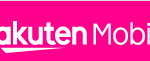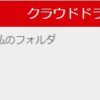iPhoneメールで「このメッセージはサーバーからダウンロードされていません」と表示されたときの対処
iPhoneの標準メールでたまに「このメッセージはサーバーからダウンロードされていません」と表示されて、メール本文が読み込めないことがあります。
対処方法
アプリがおかしいときの定番の対処方法
アプリの動きがおかしいと思ったら、アプリを一度停止して再起動するのが定番。
ホームボタンが無い機種と有る機種で操作が少し違います。
ホームボタンが無い機種は、画面下端から上にスワイプして、指を離さず真ん中あたりで右にスワイプでマルチタスク画面を表示。メールアプリを上にスワイプしてメールアプリを終了させます。

余白をタップしてホーム画面に戻り、メールアプリを起動して正常動作するかチェック。
ホームボタンが有る機種は、ホームボタンを素早く2回押し。マルチタスク画面が表示されたらメールアプリを上にスワイプして、メールアプリを終了させます。

ホームボタンを押してホーム画面に戻り、メールアプリを起動して正常動作するかをチェック。
携帯電話会社のメール障害をチェック
メールアプリを再起動してもダメな場合は、iPhoneではなくメールサーバー側の問題の可能性が高い。障害情報をチェックしてみましょう。
エラーが出始めてすぐに各社の障害情報のページにアクセスした場合、まだ情報が反映されていないかもしれません。少し待ってから障害情報のページをチェックすると確実です。
障害が発生している場合は、復旧まで待つようにします。
iPhoneを再起動
携帯電話会社のメール障害が起きていない場合は、iPhoneを電源OFF→ONで再起動してみましょう。
- ホームボタンの無いiPhoneX系,11以降の機種は、サイドボタンと音量調節ボタンup(またはdown)を同時に長押し。
ホームボタンの有るiPhone8以前やSE2などは、電源ボタンを長押し。 - 「スライドで電源オフ」が表示されたら左から右へスライド
- 電源が切れたら、電源を入れ直します
マルチタスク画面はPay関連でよく使う
普段マルチタスク画面を頻繁に使う人は少ないかもしれません。
でもコード決済をよく使う人なら必須の機能です。スマホにいろいろな情報を登録していると、それぞれのアプリで提示する必要があるからです。
例えば、東急ストアだと
- 楽天ポイントカードアプリを提示
- マルチタスク画面で切り替えて
- d払いアプリのコードを提示して決済
というように2つのアプリを提示することで、2種類の還元を受けることができます。ついでに東急ポイントカードも提示すれば更にお得。
アプリを素早く切り替えてレジをスマートに済ませましょう。